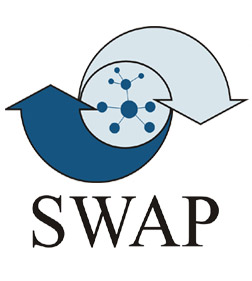Redis是一个数据结构存储。由于在其高速缓存优化的方法,提供了很大的性能提升。对Redis来说,另外一个选择是Memcached的,但目前的Redis可以比Memcached做的更多。
第1步:安装的Redis
我们将要同时安装Redis的服务器端(redis-server)和PHP扩展,将允许应用程序与Redis的通信,(此为unbuntu和debian命令,centos为yum):
apt-get install php5-redis redis-server
第2步:设置的Redis作为缓存
我们将使用Redis的一个缓存。为了实现这一点,我们需要在配置的时候变更一个数字。编辑/etc/redis/redis.conf文件(etc/redis/为默认安装路径,):
vi /etc/redis/redis.conf
最后一行后,加入:
maxmemory 128mb maxmemory-policy allkeys-lru
本maxmemory应根据您的服务器上可用的RAM数量进行设置。如果你担心用完的RAM,那就创建一个swap,
步骤3:更改WordPress的配置文件
编辑您的wp-config.php文件添加设置允许缓存:
vi wp-config.php
在Authentication Unique Keys and Salts的最后,添加以下行。请注意,string是你希望可以是任何东西,只要它是独一无二的。(随便写一点字符)
define('WP_CACHE_KEY_SALT', 'string');
define('WP_CACHE', true);
步骤4:使用Redis的对象缓存
下载一个Redis对象缓存脚本,这是一个第三方编写的脚本,在你wordpress安装目录/wp-content下执行:
wget https://assets.digitalocean.com/articles/wordpress_redis/object-cache.php
第5步:重新启动服务
重启Redis和环境,这里以apache为例
service redis-server restart service apache2 restart
现在,测试Redis和WordPress的集成。导航在你的WordPress管理区域,同时查看Redis的显示器。
redis-cli monitor
如果你看到日志条目出现,这意味着WordPress与Redis开始作用了。现在,您可以尽情使用Redis的高速缓存为WordPress提升性能!
OK 1412273195.815838 "monitor" 1412273198.428472 "EXISTS" "example.comwp_:default:is_blog_installed" 1412273198.428650 "GET" "example.comwp_:default:is_blog_installed" 1412273198.432252 "EXISTS" "example.comwp_:options:notoptions" 1412273198.432443 "GET" "example.comwp_:options:notoptions" 1412273198.432626 "EXISTS" "example.comwp_:options:alloptions" 1412273198.432799 "GET" "example.comwp_:options:alloptions" 1412273198.433572 "EXISTS" "example.comwp_site-options:0:notoptions" 1412273198.433729 "EXISTS" "example.comwp_:options:notoptions" 1412273198.433876 "GET" "example.comwp_:options:notoptions" 1412273198.434018 "EXISTS" "example.comwp_:options:alloptions" 1412273198.434161 "GET" "example.comwp_:options:alloptions" 1412273198.434745 "EXISTS" "example.comwp_:options:notoptions" 1412273198.434921 "GET" "example.comwp_:options:notoptions" 1412273198.435058 "EXISTS" "example.comwp_:options:alloptions" 1412273198.435193 "GET" "example.comwp_:options:alloptions" 1412273198.435737 "EXISTS" "example.comwp_:options:notoptions" 1412273198.435885 "GET" "example.comwp_:options:notoptions" 1412273198.436022 "EXISTS" "example.comwp_:options:alloptions" 1412273198.436157 "GET" "example.comwp_:options:alloptions" 1412273198.438298 "EXISTS" "example.comwp_:options:notoptions" 1412273198.438418 "GET" "example.comwp_:options:notoptions"